Margefacturatie
Met margefacturatie is het mogelijk om een creditfactuur aan te maken voor de tussenpersoon, nadat de facturatie voor de klant van de tussenpersoon is uitgevoerd. Het is ook mogelijk om in plaats van een creditfactuur aan te maken, een overzicht te genereren waarmee de tussenpersoon zelf een factuur kan opstellen.
In deze procesbeschrijving wordt stap voor stap uitgelegd wat er voor nodig is om margefacturen aan te maken in Easyflex.
Stap 1: Het vastleggen van de instellingen
1.1 Selecteer een standaard looncomponent
Ga naar tabblad 'Beheer > Margefacturatie > Instellingen'. Bij ‘Selecteer standaard looncomponent margefacturatie’ kun je een keuze maken uit de looncomponenten die vastgelegd zijn als type ‘Handmatige omzet’. Het looncomponent dat je hier selecteert wordt gebruikt bij het aanmaken van handmatige factuurregels, indien je ervoor kiest om handmatige factuurregels aan te maken.
1.2 Selecteer een intermediair per locatie
Bij ‘Intermediair per locatie’ worden alle locaties die zijn aangemaakt in de werkmaatschappij weergegeven. Je kunt per locatie één intermediair selecteren. De intermediair moet in Easyflex zijn aangemaakt als relatie om deze hier te kunnen selecteren. De intermediair is de relatie die de margefacturen ontvangt voor de relaties die toebehoren aan dezelfde locatie.
Stap 2: Het vastleggen van de factorafspraken
Op tabblad ‘Beheer > Margefacturen > Factorafspraken’ kun je factorschema’s aanmaken, onderhouden en verwijderen.
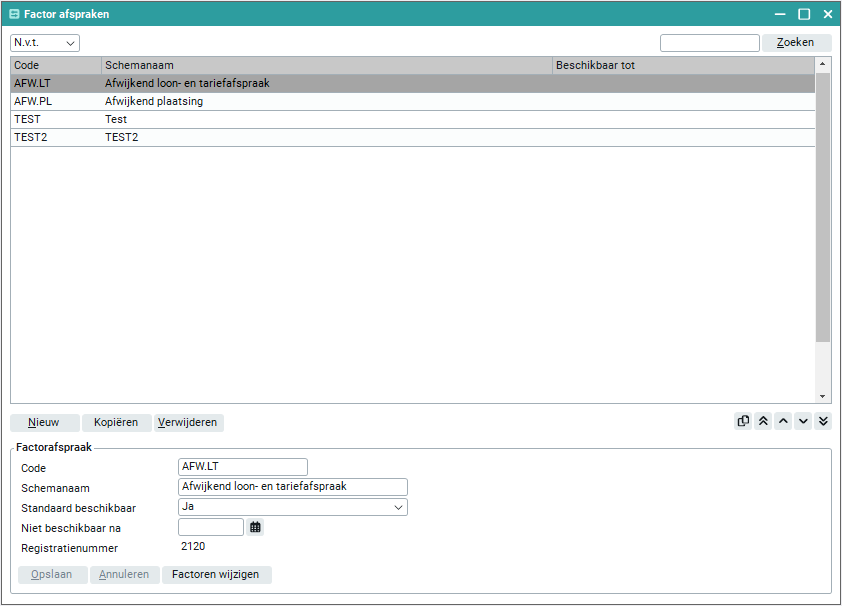
2.1 Voeg een factorschema toe
Middels de knop ‘Nieuw’ kun je een nieuw schema toevoegen. Op tabblad ‘Algemeen’ kun je een verkorte code en een schemanaam ingeven. Bij ‘Standaard beschikbaar’ geef je aan of het schema wel of niet beschikbaar moet zijn voor alle locaties in een werkmaatschappij. Het is eventueel ook mogelijk om een datum in te geven bij ‘Niet beschikbaar na’, zodat het factorschema niet meer toegepast kan worden na de ingegeven datum. Easyflex kent zelf een intern registratienummer toe (dit nummer is niet aan te passen). Je kunt hier een onbeperkt aantal factorschema’s toevoegen.
Het is ook mogelijk om een bestaand factorschema te kopiëren middels de knop 'Kopiëren'. Wanneer je hiervoor kiest wordt achter de code '(1)' getoond. Alle ingegeven factoren worden gekopieerd en zijn naderhand altijd nog handmatig aan te passen.
2.2 Geef de gewenste factoren per looncomponent in
Wanneer de instellingen zijn vastgelegd op tabblad ‘Algemeen’ kun je via de knop ‘Factoren wijzigen’ per looncomponent een factor invoeren.
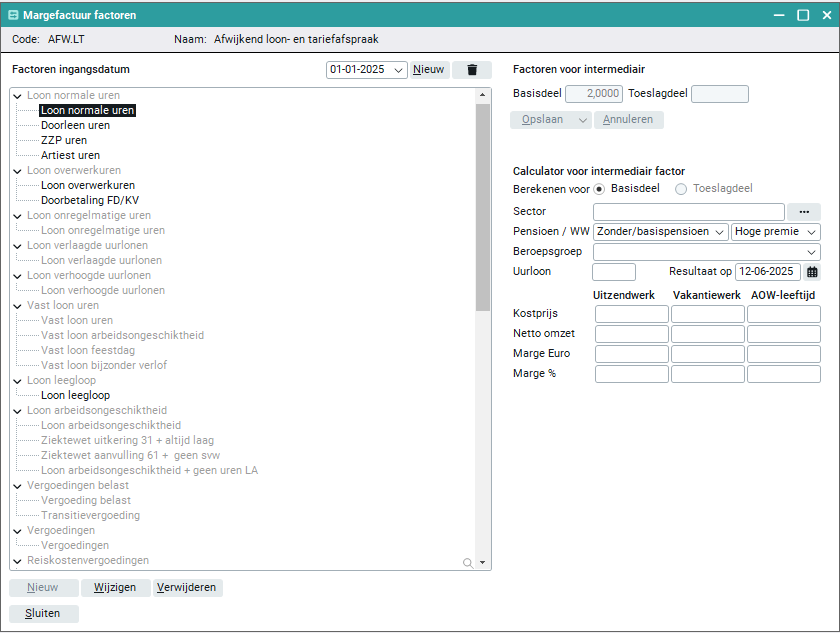
Kies naast het datumveld voor de knop ‘Nieuw’. Vervolgens kun je een ingangsdatum ingeven. Zodra je dat hebt gedaan worden de looncomponenten die op ‘Operationeel’ staan zichtbaar. Het is mogelijk om zowel een factor in te geven voor looncomponenten die wel gefactureerd worden als voor looncomponenten die niet gefactureerd worden. Indien er een looncomponent tussen staat waarbij is ingesteld dat er niet gefactureerd wordt, dan wordt er een melding getoond aan de rechterkant (onder de knop 'Opslaan' en 'Annuleren') met de inhoud: 'Dit looncomponent kan niet gefactureerd worden'.
Selecteer het looncomponent waarvoor je een factor wilt ingeven en druk vervolgens op de knop ‘Nieuw’ onderin het tabblad. Daarna kun je de gewenste factor ingeven bij ‘Factoren voor intermediair’. Naast het ingeven van factoren voor uurlooncomponenten kun je ook factoren ingeven voor alle looncomponenten die vastliggen onder type ‘vergoedingen belast’, ‘reiskosten belast/onbelast’, ‘vergoedingen belast/onbelast’ en ‘vergoedingen/inhoudingen onbelast’.
Het is tevens mogelijk om voor alle looncomponenten van hetzelfde type in één keer een factor toe te kennen. Dit doe je door een looncomponent te selecteren, te kiezen voor 'Nieuw', een factor in te geven en vervolgens te kiezen voor de knop met het pijltje naast 'Opslaan'. Je kunt dan vervolgens kiezen voor 'Voor alle componenten van hetzelfde type'. De ingegeven factor zal dan toegekend worden aan alle looncomponenten van hetzelfde type. Deze factor kun je later indien gewenst altijd nog wijzigen.
Bij looncomponenten zonder een toeslaggedeelte en bij looncomponenten met alleen een belast gedeelte kun je alleen een factor voor het basisdeel ingeven. Bij looncomponenten met een toeslaggedeelte en bij looncomponenten met een belast en onbelast gedeelte kun je zowel een factor voor het basisdeel als een factor voor het toeslagdeel/onbelast deel ingeven. Bij looncomponenten met alleen een onbelast gedeelte kun je alleen een factor voor het onbelaste gedeelte ingeven. De calculator toont een berekening op basis van de ingegeven factoren.
Wanneer je een nieuwe ingangsdatum ingeeft in het factorschema worden alle bestaande factoren gekopieerd van de meest recente datum naar de nieuwe ingangsdatum. Vervolgens kun je wijzigingen doorvoeren in de gekopieerde factoren.
Notificaties zijn te raadplegen in het subtabblad, te vinden aan de linkerkant.
Stap 3: Het vastleggen van factorafspraken per locatie
Op tabblad ‘Beheer > Margefacturatie > Factorafspraken per locatie’ kun je per locatie selecteren welke schema’s beschikbaar moeten zijn. Let op: op dit tabblad zie je alleen de locaties waar een intermediair aan is gekoppeld.
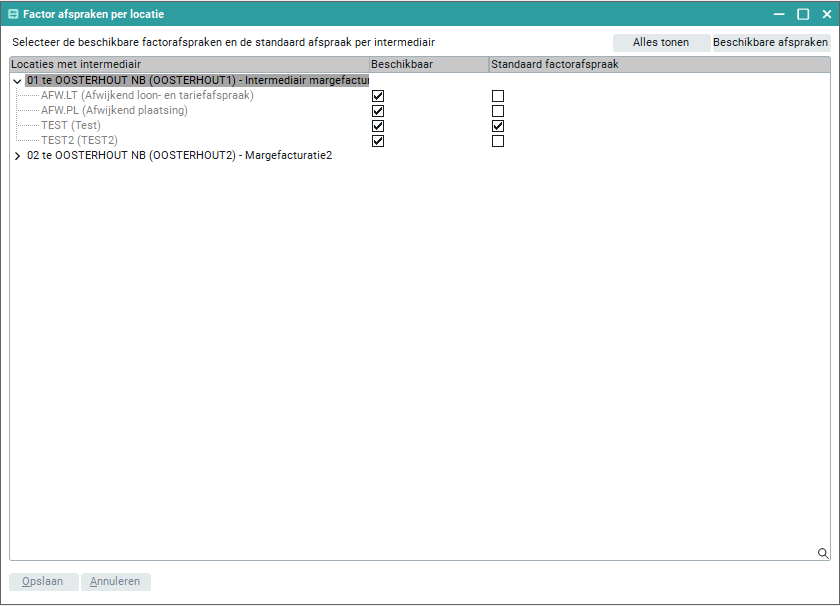
De factorschema’s waarbij bij ‘Standaard beschikbaar’ is gekozen voor ‘Ja’ worden hier lichtgrijs weergegeven en standaard als ‘Beschikbaar’ aangevinkt. Wanneer je niet wilt dat een factorschema als ‘Beschikbaar’ wordt aangemerkt zul je bij ‘Standaard beschikbaar’ voor ‘Nee’ moeten kiezen. Je kunt dan zelf de keuze maken of je het schema wel of niet beschikbaar wilt stellen voor de betreffende locatie.
Per locatie kan er één factorschema worden aangemerkt als ‘Standaard factorafspraak’. Dit schema zal standaard worden toegepast voor de relaties die bij de locatie horen. Per locatie kunnen er dus meerdere factorschema’s beschikbaar zijn, maar er kan maar één standaard factorschema zijn.
Stap 4: Het vastleggen van afwijkende factorafspraken
Wanneer je de factorafspraken per locatie hebt vastgelegd kun je dit terugzien op tabblad ‘Frontoffice > Relatie > Overige gegevens’.
Wanneer je niets aanpast zal de standaard factorafspraak worden toegepast bij alle relaties die onder de betreffende locatie vallen. Het is echter ook mogelijk om een afwijkende factorafspraak te selecteren op relatie-, flexwerker- of plaatsingsniveau.
4.1 Afwijkende factorafspraak op relatieniveau
De standaard factorafspraak die is geselecteerd op tabblad ‘Beheer > Margefacturen > Factorafspraken per locatie’ zal worden toegepast wanneer je verder niets aanpast. Indien je per relatie af wilt wijken van de standaard factorafspraak kun je op tabblad ‘Overige gegevens’ een afwijkende factorafspraak vastleggen.
4.2 Afwijkende factorafspraak op flexwerkerniveau
Naast het vastleggen van een afwijkende factorafspraak op relatieniveau kun je er ook voor kiezen om per flexwerker een afwijkende factorafspraak in te geven. Deze optie is beschikbaar op tabblad ‘cao-overige’ bij de flexwerker.
4.3 Afwijkende factorafspraak op plaatsingsniveau
Naast het vastleggen van een afwijkende factorafspraak op flexwerkerniveau heb je ook de mogelijkheid om een afwijkende factorafspraak in te geven op plaatsingsniveau. Deze optie is beschikbaar op tabblad ‘Factuurgegevens’ in de plaatsing. Naast de standaard factorafspraak voor de locatie van de relatie wordt hier ook een eventuele afwijkende factorafspraak voor de relatie getoond. Op de onderste regel is het mogelijk om een afwijkende factorafspraak in te geven die alleen geldt voor deze plaatsing.
Stap 5: Het aanmaken van een overzicht t.b.v. de tussenpersoon of het aanmaken van handmatige factuurregels t.b.v. de margefactuur
Na het uitvoeren van de reguliere facturatie kun je middels het overzicht ‘Margefacturatie’ handmatige factuurregels aanmaken, of een overzicht waarmee de tussenpersoon een factuur kan opmaken (je zult dus eerst de reguliere verloning/facturatie moeten uitvoeren middels het overzicht 'Verlonen/factureren urendeclaraties' alvorens je de daadwerkelijke margefacturatie kunt doen). Indien het overzicht niet zichtbaar is via tabblad ‘Backoffice > Overzichten’ zul je het overzicht eerst beschikbaar moeten stellen via tabblad ‘Beheer > Aansturing overzichten’.
Verwerkingswijze
Je kunt hier een keuze maken tussen de opties ‘Pro forma’ en ‘Definitief’. Wanneer je kiest voor 'Pro forma' is het niet mogelijk om bij 'Handmatige factuurregels' te kiezen voor 'Aanmaken voor facturatie'. Dit kan alleen wanneer je kiest voor 'Definitief'. Door eerst te kiezen voor verwerkingswijze ‘Pro forma’ kun je op het overzicht controleren of de resultaten correct zijn, alvorens je het overzicht ‘Definitief’ aanmaakt.
Omzet verdeling
Standaard wordt hier 'Boven factor voor intermediair' zichtbaar. Wanneer je deze omzet verdeling toepast werkt het als volgt:
- Uurloon x factor = werkmaatschappij omzet
- Omzet - werkmaatschappij omzet = intermediair omzet
Je kunt ook kiezen voor 'Boven factor voor werkmaatschappij'. Als je daarvoor kiest is de werking exact andersom:
- Uurloon x factor = intermediair omzet
Omzet – intermediair omzet = werkmaatschappij omzet
Gefactureerde regels
Je kunt een keuze maken tussen ‘Selectie op factuurnummer’ en ‘Selectie op factuurdatum’. Wanneer je kiest voor ‘Selectie op factuurnummer’ kun je ingeven voor welke factuurnummers je een margefactuur wilt maken. Het is verplicht om een ‘vanaf’ factuurnummer in te geven, maar je kunt het veld bij ‘tot en met’ eventueel leeg laten. Als je kiest voor ‘Selectie op factuurdatum’ kun je ingeven voor welke factuurdata je een margefactuur wilt maken. Ook hier is het verplicht om een ‘vanaf’ datum in te geven, maar is het niet verplicht om een ‘tot en met’ datum in te geven.
Factuurnummer vanaf
Wanneer je bij ‘selectie’ hebt gekozen voor ‘Selectie op factuurnummer’ kun je hier de betreffende factuurnummer(s) ingeven.
Factuurdatum vanaf
Wanneer je bij ‘selectie’ hebt gekozen voor ‘Selectie op factuurdatum’ kun je hier de betreffende factuurdatum(s) ingeven.
Niet gefactureerde regels
Je kunt een keuze maken tussen 'N.v.t.' en 'Selecteren voor margeberekening'. Wanneer je voor 'N.v.t.' kiest zal er niets worden gedaan met niet gefactureerde looncomponenten waarvoor een factor is ingesteld.
Als je dit juist wel wilt, dan kies je voor 'Selecteren voor margeberekening'. In dat geval worden niet gefactureerde (maar alleen verloonde) looncomponenten wel meegenomen in de margefacturatie, als daarvoor een factor is ingesteld in het betreffende factorschema. De niet gefactureerde regels worden dan in mindering gebracht op de marge van de intermediair.
Datum vanaf
Je kunt hier alleen een datum ingeven wanneer je bij 'Niet gefactureerde regels' hebt gekozen voor 'Selecteren voor margeberekening'. Als je dat hebt gedaan zullen de niet gefactureerde looncomponenten die zijn verloond vanaf de datum die hier wordt ingegeven meegenomen worden voor de margefacturatie. Het is niet verplicht om 'tot en met' datum in te geven.
Relatie
Het is mogelijk om voor één bepaalde relatie een margefactuur aan te maken. Indien je dit wenst kun je hier een relatie selecteren.
Aanmaken voor
Je kunt hier een keuze maken uit ‘Uitsluitend nieuwe factuurregels’ of ‘Alle factuurregels’. Wanneer je kiest voor ‘Uitsluitend nieuwe factuurregels’ worden alleen de nieuwe factuurregels meegenomen in het margefacturatieproces. Kies je voor ‘Alle factuurregels’, dan worden alle geselecteerde factuurregels meegenomen in het margefacturatieproces. Indien je ervoor wilt zorgen dat er geen dubbele margefacturatie plaatsvindt kun je het beste kiezen voor de optie ‘Uitsluitend nieuwe factuurregels’.
Handmatige factuurregels
Er zijn twee opties: ‘Niet aanmaken’ of ‘Aanmaken voor facturatie’. Wanneer je kiest voor ‘Aanmaken voor facturatie’ zullen er naast een rapport in PDF formaat en een exportbestand ook handmatige factuurregels worden klaargezet voor facturatie bij de intermediair. Deze kun je terugvinden bij de intermediair op tabblad ‘Facturatie > Handmatige facturen’. Zodra je deze factuurregels gaat verwerken (door te kiezen voor ‘Direct factureren’ of middels het aanmaken van het overzicht ; Verlonen/factureren urendeclaraties’) resulteert dit in een creditfactuur voor de intermediair. Als je kiest voor ‘Niet aanmaken’ worden er geen handmatige factuurregels klaargezet, maar is er een rapport in PDF formaat en een exportbestand beschikbaar. Dit rapport kan door de intermediair gebruikt worden om een factuur op te stellen.
Layout regels
Je hebt hier de keuze uit de volgende opties:
- Datum: de datum waarop de flexwerker heeft gewerkt zal worden getoond op de margefactuur.
- Periode en jaar: de periode en het jaar waarin de flexwerker heeft gewerkt zal worden getoond op de margefactuur.
- Reg. nr. flexwerker: het registratienummer van de flexwerker zal worden getoond op de margefactuur.
Het is mogelijk om meerdere opties met elkaar te combineren om tot het gewenste resultaat te komen.
Geagendeerd voor
Als je ervoor hebt gekozen om handmatige factuurregels aan te maken kun je bij 'Geagendeerd voor' een datum ingeven. Deze datum zal dan ook te zien zijn op tabblad 'Facturatie > Handmatige facturen' bij de intermediair. Als je hier een datum ingeeft is het mogelijk om middels het overzicht 'Verlonen/factureren urendeclaraties' alle margefacturen in één keer te genereren middels het vinkje 'Factureren handmatig'. Let op: wanneer de datum bij 'Geagendeerd voor' nog niet is verstreken ten tijde van het aanmaken van het overzicht 'Verlonen/factureren urendeclaraties', dan zal de factuur nog niet worden gegenereerd.
Afw. factuurdatmum
Indien gewenst kun je een afwijkende factuurdatum ingeven voor het aanmaken van de margefactuur.
Factuur documentdatum
Indien gewenst kun je een afwijkende documentdatum ingeven voor het aanmaken van de margefactuur. De datum die je hier ingeeft zal worden toegepast als factuurdatum op de factuur.
Let op: Wanneer je kiest voor de optie ‘Alle factuurregels’ kan het voorkomen dat je meerdere keren dezelfde factuurregels selecteert. Als je er daarnaast ook voor kiest om de handmatige factuurregels aan te maken betekent dit dat deze regels dus ook meerdere keren kunnen worden klaargezet voor handmatige facturatie!
